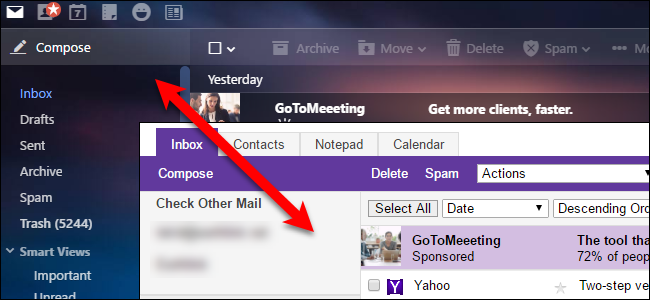यदि आपने याहू से स्विच किया है! जीमेल पर क्योंकि आप अपने ईमेल को डेस्कटॉप क्लाइंट जैसे थंडरबर्ड में पढ़ना पसंद करते हैं, तो आप शायद सोच रहे हैं कि आप याहू के साथ भी ऐसा कैसे कर सकते हैं! मुफ्त का।
जवाब है YPOPs! ओपन-सोर्स एप्लिकेशन, जो पृष्ठभूमि में चलता है और एक ब्राउज़र को डेस्कटॉप क्लाइंट में अपने ईमेल को डाउनलोड करने के लिए पीओपी के माध्यम से एक इंटरफ़ेस प्रदान करता है।
महत्वपूर्ण लेख: यह उपयोगिता सबसे अधिक संभावना याहू का उल्लंघन करती है! आपके खाते में शर्तें संभावित रूप से समाप्त हो सकती हैं, इसलिए अपने जोखिम पर उपयोग करें। यदि आप इस बारे में चिंतित हैं, तो आप Yahoo के साथ POP पहुँच प्राप्त कर सकते हैं! $ 20 / वर्ष के लिए मेल प्लस।
YPOPs स्थापित करें! ग्राहक
पहली चीज़ जो आपको करने की आवश्यकता है वह है डाउनलोड औरYPOPs स्थापित करें! ग्राहक का टुकड़ा। इंस्टॉलेशन लगभग उतना ही सरल है जितना इसे प्राप्त होता है, बस इसके माध्यम से चलाएं और फिर सुनिश्चित करें कि आपने आगे बढ़ने से पहले क्लाइंट को शुरू किया है। चीजें शुरू करने के लिए किसी कॉन्फ़िगरेशन की आवश्यकता नहीं है।
YPOPs डाउनलोड करें! Sourceforge.net से
याहू सेटअप करें! थंडरबर्ड में मेल करें
उपकरण खाते से खाता सेटिंग्स खोलेंसेटिंग्स मेनू आइटम, और फिर निचले बाएँ हाथ पर "खाता जोड़ें" पर क्लिक करें। पहली स्क्रीन पर "ईमेल अकाउंट" चुनें और नेक्स्ट पर क्लिक करें, फिर अपना नाम और याहू डालें! पहचान स्क्रीन पर ईमेल पता:
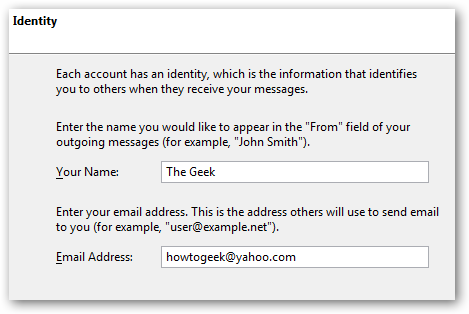
सर्वर सूचना स्क्रीन पर आपको इसकी आवश्यकता होगीआने वाले सर्वर क्षेत्र में "127.0.0.1" दर्ज करें, और उसके बाद अगला क्लिक करें। यदि आपके पास पहले से तयशुदा आउटगोइंग सर्वर नहीं है, तो आपको संभवतः इसके लिए संकेत दिया जाएगा, बस उसी आईपी पते का उपयोग करें।

अपना याहू जोड़ें! उपयोगकर्ता नाम संवाद में ईमेल पता फिर से, और फिर कुछ समय और फिर समाप्त पर क्लिक करें।

यदि आपके पास पहले से एक आउटगोइंग सर्वर है जिसे आप उपयोग करना पसंद करेंगे, तो आप अगले भाग को छोड़ सकते हैं।
सेटअप आउटगोइंग ईमेल
यदि आप आउटगोइंग मेल के लिए याहू के ईमेल सर्वर का उपयोग करना चाहते हैं, तो नीचे के पास बाएं हाथ के फलक पर "आउटगोइंग सर्वर (एसएमटीपी)" का चयन करें और फिर जोड़ें पर क्लिक करें।

सर्वर नाम फ़ील्ड में "127.0.0.1" और उपयोगकर्ता नाम फ़ील्ड में अपना याहू ईमेल पता दर्ज करें। सुनिश्चित करें कि आप "सुरक्षित कनेक्शन का उपयोग करें" के लिए नहीं का चयन करें।
अब इस आउटगोइंग सर्वर को अपने याहू को सौंपने के लिएखाता, बाईं ओर स्थित खाते का चयन करें और फिर ड्रॉप-डाउन को बदलने के लिए जो "आउटगोइंग सर्वर (एसएमटीपी)" को आपके नए याहू सर्वर में जोड़ता है जो आपने अभी जोड़ा था।

इस बिंदु पर आपको जाने के लिए तैयार होना चाहिए। बस "मेल प्राप्त करें" बटन पर क्लिक करें, और फिर आपको अपने याहू पासवर्ड के लिए संकेत दिया जाएगा।

देखा! अब हमारे पास थंडरबर्ड में याहू ईमेल है।

अतिरिक्त विकल्प
YPOPs उपयोगिता का कॉन्फ़िगरेशन पैनल आपको अतिरिक्त विकल्पों का एक गुच्छा देता है, उदाहरण के लिए डाउनलोड फ़ोल्डर स्क्रीन आपको अपने कस्टम फ़ोल्डर से ईमेल खींचने की अनुमति देगा।

"भेजा गया ईमेल" स्क्रीन में एक चेकबॉक्स है जो याहू भेजे गए आइटम फ़ोल्डर में आपके आउटगोइंग ईमेल को संग्रहीत करेगा।

और "विविध" स्क्रीन आपको ट्रे आइकन को छिपाने देगा ... काफी उपयोगी है।

इस गाइड के निर्देशों को आसानी से किसी अन्य मेल क्लाइंट के लिए भी अनुकूलित किया जा सकता है। यदि आपका ईमेल खाता वास्तव में महत्वपूर्ण है, तो शायद आपको इसका उपयोग नहीं करना चाहिए ... बस जीमेल पर जाएं।